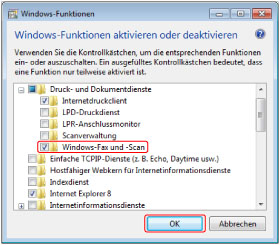Scan-Funktionen von WSD Scan
In diesem Abschnitt finden Sie Informationen zur Verwendung der Scan-Funktion von "WSD Scan".
|
WICHTIG
|
||||||||
|
Sie können einen WSD Scan nur unter folgenden Bedingungen durchführen:
|
1.
Berühren Sie die Taste [Scanner] → [Online].
Stellen Sie die Scanfunktion des Systems auf online.
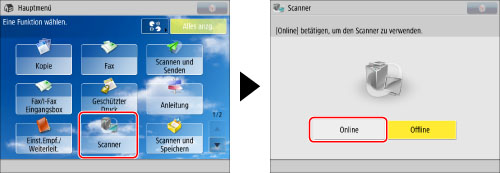
|
HINWEIS
|
|
Wenn [Scanner] nicht auf dem Hauptmenüdisplay angezeigt wird, berühren Sie die Taste [Alles anzg.].
Wenn für [Scanner] die Option [Online] ausgewählt ist und es zu einem Konflikt mit anderen Vorgängen des Scannertreibers kommt, wird der zuerst eingeleitete Vorgang zuerst durchgeführt.
|
2.
Legen Sie Ihre Originale auf.

|
WICHTIG
|
|
Doppelseitige Originals können Sie auch dann nicht scannen, auch wenn Sie einen Einzug verwenden. Scannen Sie stattdessen die Seiten des doppelseitigen Originals nacheinander.
Die verfügbare Scangröße ist A4. Wenn Sie z. B. A3-Originale einlegen, wird nur das Format A4 gescannt.
|
|
HINWEIS
|
|
Weitere Anweisungen zum Auflegen von Originalen finden Sie unter "Originalzufuhr".
|
3.
Klicken Sie bei einem Computer mit Windows 7 auf  (Start) → [Alle Programme] → [Windows-Fax und -Scan]. Platzieren Sie unter Windows 8 den Cursor oben rechts (unten rechts) auf dem Desktop → Wählen Sie [Suchen] → Geben Sie [Windows-Fax und -Scan] ein.
(Start) → [Alle Programme] → [Windows-Fax und -Scan]. Platzieren Sie unter Windows 8 den Cursor oben rechts (unten rechts) auf dem Desktop → Wählen Sie [Suchen] → Geben Sie [Windows-Fax und -Scan] ein.
 (Start) → [Alle Programme] → [Windows-Fax und -Scan]. Platzieren Sie unter Windows 8 den Cursor oben rechts (unten rechts) auf dem Desktop → Wählen Sie [Suchen] → Geben Sie [Windows-Fax und -Scan] ein.
(Start) → [Alle Programme] → [Windows-Fax und -Scan]. Platzieren Sie unter Windows 8 den Cursor oben rechts (unten rechts) auf dem Desktop → Wählen Sie [Suchen] → Geben Sie [Windows-Fax und -Scan] ein.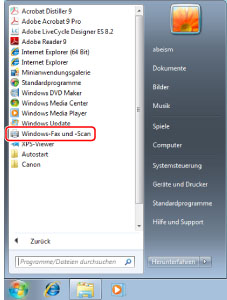
|
HINWEIS
|
||||||||
|
Wenn [Windows-Fax und -Scan] nicht in Windows 7 angezeigt wird, verfahren Sie wie unten beschrieben.
Für Informationen über Funktionen des Windows-Betriebssystems vgl. Dokumentation des Betriebssystems, oder wenden Sie sich an Microsoft.
|
4.
Klicken Sie auf [Scannen].
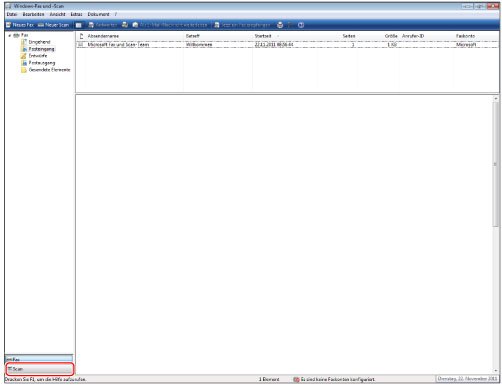
5.
Klicken Sie auf [Neuer Scan].
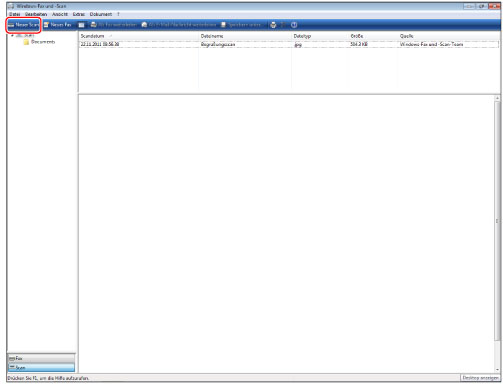
6.
Klicken Sie auf [Ändern] → Wählen Sie dieses System als Scanner → Klicken Sie auf [OK].
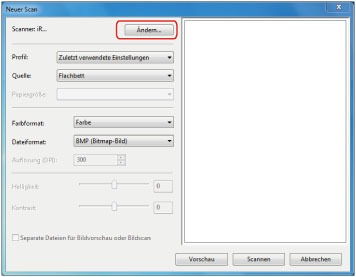
7.
Definieren Sie jede Einstellung.
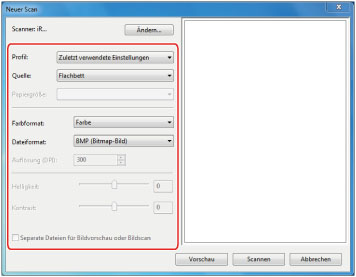
|
[Profil]:
|
Wenn Sie Textoriginal scannen, wählen Sie [Dokument], oder wählen Sie [Foto] zum Scannen von Fotos.
|
|
[Quelle]:
|
Wenn Sie eine Zufuhr verwenden, wählen Sie [Zufuhr (Scannen auf einer Seite)] oder wählen Sie [Flachbett], wenn Sie Vorlagenglas verwenden.
|
|
[Papierformat]:
|
Wählen Sie A4.
|
|
[Farbformat:]
|
[Farbe] wird eingestellt.
|
|
[Dateityp]:
|
Wählen Sie BMP, JPEG, PNG und TIFF.
|
|
[Auflösung]:
|
"300" wird eingestellt.
|
8.
Klicken Sie auf [Scannen].
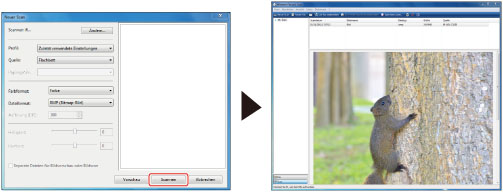
Gescannte Originale werden in der Liste angezeigt.
|
HINWEIS
|
|
Gescannte Dateien werden unter [Dokumente] im Ordner [Gescannte Dokumente] gespeichert.
Wenn Sie auf [Vorschau] klicken wird die gescannte Datei angezeigt aber nicht im Computer gespeichert.
|